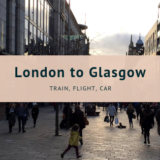実家のお古のパソコンが故障してしまい,電源を入れても画面が真っ暗のままという状態になってしまいました.かなりの年数使っていて,十分元はとったので,故障は全然OKです!
でも,ハードディスクのデータは取り出したい!
ということで,やってみました.
今回は,故障してしまったパソコンからハードディスクのデータを取り出す簡単な方法を紹介します.

はじめてやりましたけど,簡単にできました!
ハードディスクのデータを取り出す手順
手順としては,以下の流れになります.

では,説明していきます!
必要なものを準備しよう
まず,必要になるものを準備しましょう.
HDD → USB変換アダプター
ハードディスクからデータを取り出すために,ハードディスクとパソコンを繋ぐ必要があります.その際に,ハードディスクからUSBに変換するアダプターが必要になります.
私はこちらの製品を購入しました.レビュー数も多く,評価も高いので,間違いない製品だと思います.
箱はこんな感じです.

基本的な梱包内容は以下です.

- 「HDDをUSB」UD-500SA本体
- AC電源変換コネクタ
- IDE延長ケーブル
ドライバー
パソコンからハードディスクを取り外すときに,必要です.持ってない人は,買いましょう.

パソコンからハードディスクを取り外す
今回は,いわゆるデスクトップのパソコンからハードディスクを取り外しました.
まず,色々入ってるデスクトップの箱をネジを外して開けます.そして,CD/DVDドライブの下にあるハードディスクをネジを外しながら,取り外します.

こちらが取り外したハードディスクです.

では,このハードディスクにパソコンを繋いでいきましょう!
ハードディスクからデータを取り出す
ハードディスクの接続規格には,SATAとIDEがあります.
私のハードディスクはSATAだったので,「HDDをUSB」UD-500SA本体を挿し込んで,USBでパソコンと繋ぎました.

また,ハードディスクにAC電源変換コネクタも挿し込み,電源をコンセントに挿してください.
そして,ケーブルの途中にあるスイッチをONにすればOKです.
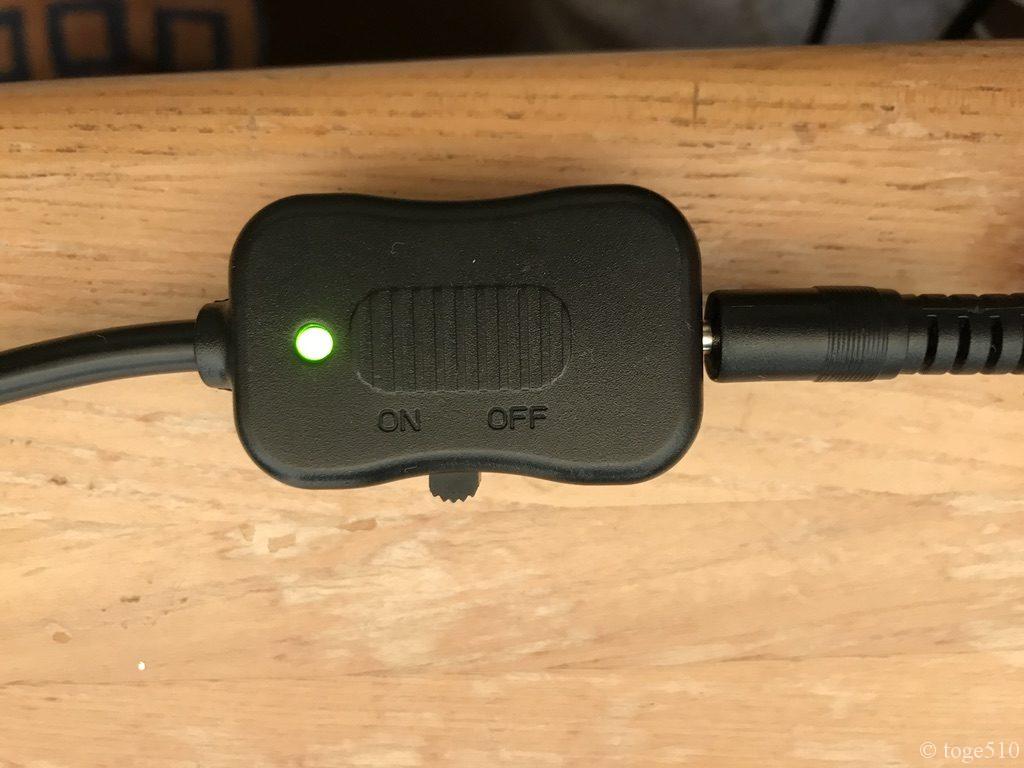
これで,ハードディスクからデータを取り出すことができます!

もしお持ちのハードディスクがIDE規格だった場合は,「HDDをUSB」UD-500SA本体にIDE延長ケーブルを繋いで使ってください.


まとめ
- 故障したPCのハードディスクからデータを取り出すにはHDD→USB変換アダプターが必要.
- ハードディスクの接続方式には,SATAとIDEがある.ほとんどはSATAである.

簡単でした!普通にできるので,やってみてください!